
- •Информационные технологии Практические занятия
- •Задание-1
- •Технология работы
- •Задание-2
- •Технология работы
- •Задание-3
- •Технология работы
- •Задание-4
- •Технология работы
- •Задание-5
- •Технология работы
- •Задание-6
- •Технология работы
- •Задание-7
- •Технология работы
- •Задание-8
- •Технология работы
- •Задание-9
- •Технология работы
- •Задание-10
- •Технология работы
- •Задание-11
- •Технология работы
- •Задание-12
- •Технология работы
- •Задание-13
- •Технология работы
- •Задание-14
- •Технология работы
- •Задание-15
- •Технология работы
- •Задание-16
- •Технология работы
- •Задание-17
- •Технология работы
- •Литература
Задание-6
Отредактируйте построенную по данным рис. 7 диаграмму в соответствии с заданием.
Для этого:
1. Выполните подготовительную работу — скопируйте диаграмму в другое место листа.
2. В исходную таблицу добавьте столбец с оценками по философии.
Измените формат диаграммы на объемный.
Вставьте в диаграмму столбец с оценками по философии и измените диаграмму так, чтобы она отражала успеваемость (ось Y) каждой группы (ось Z) в зависимости от дисциплины (ось X).
Измените параметры диаграммы — названия осей, уберите легенду.
Разместите диаграмму на отдельном листе.
Технология работы
1. Скопируйте всю область диаграммы:
выделите внедренную диаграмму, щелкнув левой клавишей мыши в области диаграммы один раз. Появятся метки на контуре области диаграммы;
выполните команду Правка, Копировать;
переместите курсор в новое место на рабочем листе;
выполните команду Правка, Вставить.
Добавьте в исходную таблицу новый столбец Философия с различными оценками.
Измените формат диаграммы, сделав ее объемной. Для этого:
установите курсор мыши во внутренней незаполненной области диаграммы и, щелкнув правой кнопкой, вызовите контекстное меню диаграммы;
выполните команду Тип диаграммы и выберите на вкладке Стандартные тип Гистограмма, последний из представленных форматов (3-мерная гистограмма);
нажмите кнопку <ОК> и убедитесь в изменении формата диаграммы.
4. Вставьте в диаграмму столбцы, отражающие успеваемость по философии. Дня этого:
установите курсор мыши во внутренней незаполненной области диаграммы и, щелкнув правой кнопкой, вызовите контекстное меню диаграммы;
выполните команду Исходные данные и измените параметры;
во вкладке Диапазон данных укажите весь диапазон данных A2:D6, включив информацию столбца Философия;
установите переключатель Ряды в в положение столбцах и нажмите клавишу <ОК>;
на вкладке Ряд в окне Подписи оси X введите диапазон ячеек B1:D1;
нажмите кнопку <ОК>.
5. Измените параметры диаграммы:
установите курсор мыши во внутренней незаполненной области диаграммы и, щелкнув правой кнопкой, вызовите контекстное меню диаграммы;
выполните команду Параметры диаграммы;
укажите на вкладке Заголовки:
-
Название диаграммы — без изменений
Ось X: Дисциплины
Ось Y: Учебные единицы
Ось Z: Средний балл
на вкладке Легенда поставьте флажок Добавить легенду и переключатель Справа;
щелкните по кнопке <Далее>;
Нажмите кнопку <ОК>.
6. Активизируйте контекстное меню диаграммы и выполните команду Размещение. Установите переключатель Поместить диаграмму на листе в положение отдельном и нажмите кнопку <ОК>. Сравните свой результат с рис.9.
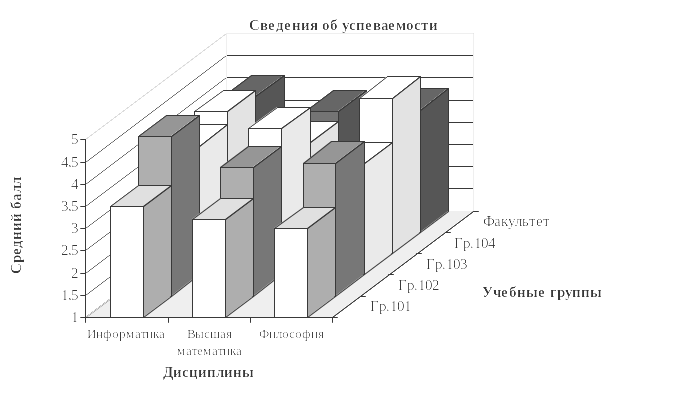
Рис. 9. Итоговый результат задания по редактированию диаграмм

Задание-7
Проведите форматирование диаграммы.
Для этого:
Измените настройку объемного вида трехмерной диаграммы.
Измените настройку области диаграммы и области построения диаграммы.
Измените форму представления данных на диаграмме: рядов данных и их элементов.
Измените отображение осей диаграммы.
Проведите форматирование сетки в области построения диаграммы.
На любой ранее созданной диаграмме вставьте новую легенду и проведите ее форматирование.
Сравните диаграмму, полученную по результатам форматирования ее элементов, с рис.10.
